筷子是中国传统的餐具,我们吃饭的时候经常用得到,该怎么建模筷子呢?下面我们就来看看SolidWorks建模筷子的教程。
SolidWorks 2018 SP3.0 Premium 64位 中文特别版(附破解文件+安装教程)
- 类型:3D制作类
- 大小:14.3GB
- 语言:多国语言
- 时间:2018-05-22
1、如下图所示,打开SolidWorks软件,新建一个空白的零件文件。
2、如下图所示,首先点击工具栏中的“草图绘制”图标,然后一个“编辑草图”对话框和三个基准面,笔者选择“上视基准面”作为草图平面。
3、如下图所示,首先点击工具栏中的“矩形”图标,然后在草图区域画一个矩形,然后点击工具栏中的“智能尺寸”图标,照着下图所示标注尺寸,要求矩形(4x4正方形)中心点与坐标原点重合,最后“退出草图”。
4、如下图所示,首先点击工具栏中的“参考几何体”下方的三角图标,然后在其展开的下拉菜单中点击“基准面”,在d出“基准面”对话框之后,点击设计树中的“上视基准面”作为第一参考,设置距离为120,然后打√。
5、如下图所示,首先选中刚刚新建的基准面,然后在工具栏中点击“草图绘制”就直接进入到草图状态,然后点击工具栏中的“圆”图标,然后以坐标原点为圆心画一个圆,然后点击工具栏中的“智能尺寸”标注圆的直径3,然后“退出草图”。
6、如下图所示,首先点击工具栏中的“放样凸台/基体”图标,然后出现“放样”对话框,然后在对话框中轮廓一栏选择矩形草图和圆形草图,然后打√。
7、如下图所示,首先点击工具栏中的“圆角”图标,然后出现圆角对话框,然后对话框中圆角项目一栏选中所有边线,圆角参数一栏选择0.5就够了,最后打√。完成以上所有步骤,至此,一根筷子算是造好了。
8、如下图所示,首先点击标题栏中的“插入”,然后在其展开的下拉菜单中点击“特征”,再在“特征”的下拉菜单中点击“移动/复制”。
9、如下图所示,d出一个“移动/复制实体”对话框,要移动/复制的实体一栏在三维区域选择这个零件所有实体,不要去设计树中选择,否则不成功,然后勾选“复制”,设定复制数量为1,平移一栏△x改为10,最后点击对话框左上角的√。
10、如下图所示,一根筷子变成了一双筷子,然后点击软件右边的“外观”图标,在d出的素材库中选择一款我们喜欢的颜色,笔者选择了“抛光云杉”。
11、如下图所示,用鼠标左键将“抛光云杉”拖动到那一双筷子上再松开,然后在随之d出的工具栏中点击整个零件的图标,(如果文件没有保存,则默认的是“零件”,如果保存了,则选择保存的“文件名”)
12、如下图所示,一双云杉筷子就在SolidWorks中造出来了。
以上就是sw创建筷子的教程,希望大家喜欢,请继续关注脚本之家。
相关推荐:
solidworks怎么进行网格划分?
SolidWorks草图几何关系怎么添加?
solidworks怎么创建常规的加强筋零件?
欢迎分享,转载请注明来源:内存溢出

 微信扫一扫
微信扫一扫
 支付宝扫一扫
支付宝扫一扫
评论列表(0条)